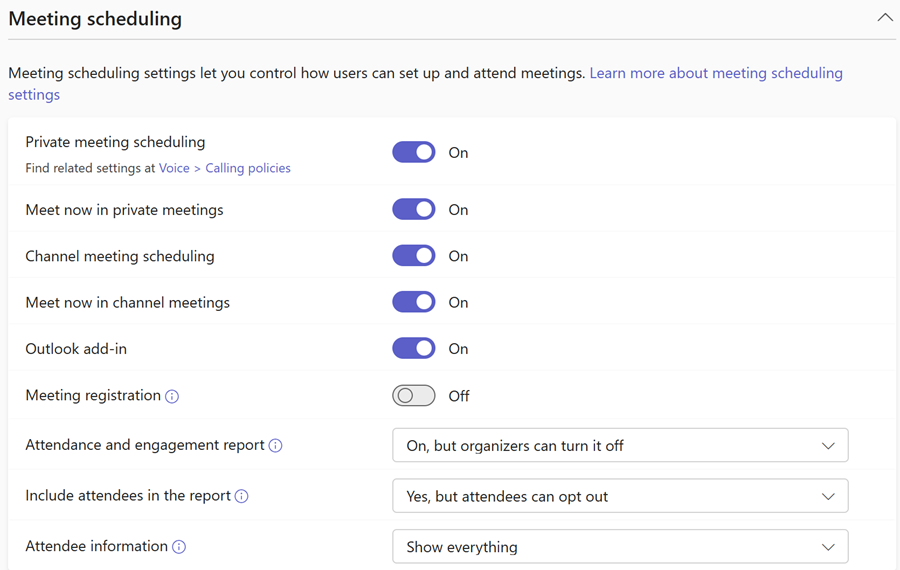Administration : exigences et fonctionnalités d’authentification du complément Réunion Teams dans Outlook
Le complément réunion Teams permet aux utilisateurs de planifier une réunion Teams à partir d’Outlook. Ce complément est disponible pour Outlook sur Windows, Mac, web et mobile. Le complément concerne les réunions planifiées avec des participants spécifiques, pas les réunions dans un canal. Vos utilisateurs doivent planifier des réunions de canal dans Teams.
Cet article détaille les exigences d’authentification et les fonctionnalités du complément Réunion Teams dans Outlook pour vos utilisateurs. En outre, il fournit des conseils sur l’activation des réunions privées et la gestion des paramètres de stratégie pour les utilisateurs en mode île.
Si vous rencontrez des problèmes avec le complément, voir Résoudre les problèmes qui affectent le complément Réunion Teams pour Outlook classique.
Pour plus d’informations sur la façon dont vos utilisateurs peuvent planifier des réunions dans Outlook, voir Planifier une réunion Microsoft Teams à partir d’Outlook. Pour comprendre les différences entre outlook nouveau et classique, voir Comparaison des fonctionnalités entre outlook nouveau et outlook classique.
Conditions préalables
- L’installation de Webview2 et de .NET 4.8 est nécessaire pour éviter une dégradation de l’expérience avec le complément Réunion Teams.
- Les autorisations utilisateur pour exécuter le fichier Regsvr32.exe sont requises au minimum pour installer le complément de réunion Teams sur l’ordinateur. Ce prérequis ne s’applique pas aux nouvelles équipes.
- Le complément Réunion Teams nécessite une boîte aux lettres Exchange pour l’organisateur de la réunion. Vos utilisateurs doivent configurer east one boîte aux lettres Exchange dans leur profil Outlook et l’utiliser pour planifier des réunions Teams avec le complément. Pour connaître la configuration requise pour Exchange, consultez l’article Comment Exchange et Teams interagissent.
Remarque
Le complément ne fonctionne pas si un proxy d’authentification se trouve dans le chemin réseau du PC de l’utilisateur et des services Teams.
Stratégies de réunion requises
Pour déployer le complément, vous devez activer Autoriser le complément Outlook et Autoriser la planification des réunions privées.
Pour activer ces paramètres, procédez comme suit :
- Ouvrez le Centre d’administration Teams.
- Développez Réunions à partir du volet de navigation.
- Sous Réunions, sélectionnez Stratégies de réunion.
- Sélectionnez une stratégie existante ou créez-en une.
- Accédez à la section Planification des réunions
- Activez l’option Autoriser le complément Outlook et Autoriser la planification des réunions privées.
- Sélectionnez Enregistrer.
Le client Teams installe le complément correct en déterminant si les utilisateurs ont besoin de la version 32 bits ou 64 bits.
Remarque
Il est possible que les utilisateurs doivent redémarrer Outlook après une installation ou mise à niveau de Teams pour obtenir le complément le plus récent.
Le complément Réunion Teams dans Outlook pour Windows
Le complément Réunion Teams est automatiquement installé pour les utilisateurs qui ont Microsoft Teams et Office 2013, Office 2016, Office 2019 ou Office 2021 installés sur leur PC Windows. Vos utilisateurs voient le complément Réunion Teams sur le ruban Calendrier Outlook.
Si les utilisateurs utilisent une installation d’Office Outlook à partir du Microsoft Store, le complément Réunion Teams n’est pas pris en charge. Les utilisateurs qui ont besoin de ce complément doivent installer la version Démarrer en un clic d’Office. Pour plus d’informations sur l’installation de la versionClick-to-Run d’Office, voir Office sur Windows 10 en mode S.
Si vos utilisateurs ne voient pas le complément Réunion Teams, ils doivent suivre les étapes suivantes :
- Fermez Outlook et Teams.
- Redémarrez le client Teams.
- Connectez-vous à Teams.
- Redémarrez le client Outlook.
Ils peuvent également case activée Ajouter/Supprimer des programmes pour le complément Réunion Teams ; il s’affiche sous la forme « Complément de réunion Microsoft Teams pour Microsoft Office.
Important
- Aucune URL directe n’est liée au complément Teams.
- Si votre organization exécute à la fois Teams et Skype Entreprise, le complément Teams n’est peut-être pas disponible dans Outlook. Pour plus d’informations, consultez Mettre à niveau de Skype Entreprise vers Teams.
Le complément Réunion Teams dans Outlook pour Mac
Le bouton Réunion Teams dans Outlook pour Mac s’affiche dans le ruban Outlook pour Mac si Outlook exécute la build de production 16.24.414.0 et les versions ultérieures et est activé avec un abonnement client Microsoft 365 ou Office 365.
Les coordonnées de réunion (le lien de participation à Teams et les numéros de connexion) sont ajoutées à l’invitation à la réunion une fois que l’utilisateur a sélectionné Envoyer.
Le complément Réunion Teams dans Outlook Web App
Le bouton Réunions Teams dans Outlook Web App s’affiche dans le cadre de la création d’un nouvel événement si l’utilisateur utilise Outlook sur le web. Pour plus d’informations, consultez blog Outlook .
Les coordonnées de réunion (le lien de participation à Teams et les numéros de connexion) sont ajoutées à l’invitation à la réunion après que l’utilisateur a sélectionné Envoyer.
Complément réunion Teams dans Outlook Mobile (iOS et Android)
Le bouton réunion Teams s’affiche dans les dernières versions de l’application Outlook iOS et Android.
Les coordonnées de réunion (le lien de participation à Teams et les numéros de connexion) sont ajoutées à l’invitation à la réunion après que l’utilisateur a sélectionné Envoyer.
Complément réunion Teams dans et FindTime pour Outlook
FindTime est un complément Outlook qui crée un sondage de réunion, permettant aux participants de sélectionner les heures disponibles afin que les organisateurs puissent choisir une heure de réunion appropriée. Une fois que les invités à la réunion ont indiqué leurs heures préférées, FindTime envoie l’invitation à la réunion pour l’organisateur. Si l’option Réunion en ligne est sélectionnée dans FindTime, FindTime planifie une réunion Skype Entreprise ou Microsoft Teams. FindTime utilise le canal de réunion en ligne par défaut que votre organization définit.
Remarque
Si vous avez enregistré un paramètre Skype Entreprise dans votre tableau de bord FindTime, FindTime l’utilise à la place de Microsoft Teams. Si vous voulez utiliser Microsoft Teams, supprimez le paramètre Skype Entreprise dans le tableau de bord.
Pour plus d’informations, consultez l’articlePlanifier des réunions avec FindTime.
Exigences d'authentification
Le complément Réunion Teams requiert de se connecter à Teams en utilisant l'authentification moderne. Si les utilisateurs n’utilisent pas cette méthode pour se connecter, ils peuvent toujours utiliser le client Teams, mais ils ne peuvent pas planifier de réunions en ligne Teams à l’aide du complément Outlook. Si vos utilisateurs rencontrent ce problème, vous pouvez effectuer l’une des options suivantes :
- Si l’authentification moderne n’est pas configurée pour votre organization, vous devez configurer l’authentification moderne.
- Si l’authentification moderne est configurée, mais qu’elle a été annulée dans la boîte de dialogue, vous devez demander à vos utilisateurs de se reconnecter à l’aide de l’authentification multifacteur.
Ces exigences sont uniquement valides pour le complément de réunion Outlook Classic avec Teams.
Pour savoir comment configurer l'authentification, reportez-vous à la rubrique Modèles d'identité et authentification dans Microsoft Teams.
Autoriser les réunions privées
Pour autoriser les réunions privées, procédez comme suit :
- Ouvrez le Centre d’administration Teams.
- Développez Réunions à partir du volet de navigation.
- Sous Réunions, sélectionnez Stratégies de réunion.
- Sélectionnez une stratégie existante ou créez-en une.
- Accédez à la section Planification des réunions
- Activez l’option Autoriser la planification des réunions privées.
- Sélectionnez Enregistrer.
Stratégie de mise à niveau Teams et complément réunions Teams pour Outlook
En tant qu’administrateur, vous pouvez autoriser vos utilisateurs à utiliser Teams avec Skype Entreprise (mode Îles). Lorsque vos utilisateurs en mode Île planifient une réunion dans Outlook, ils peuvent généralement choisir de planifier une Skype Entreprise ou une réunion Teams. Par défaut, dans Outlook sur le web, Outlook Windows et Outlook Mac, les utilisateurs voient les compléments Skype Entreprise et Teams en mode Îles.
Vous pouvez utiliser un paramètre de stratégie de réunion Teams pour contrôler si les utilisateurs en mode Îles peuvent uniquement utiliser le complément Réunion Teams ou les compléments Réunion Teams et réunion Skype Entreprise.
Outlook Mobile peut uniquement prendre en charge la création de réunions Skype Entreprise ou Teams. Pour plus de détails, voir le tableau suivant.
| Mode de coexistence dans le centre d’administration Microsoft Teams | Fournisseur de réunions par défaut dans Outlook Mobile |
|---|---|
| Île | Skype Entreprise |
| Skype Entreprise uniquement | Skype Entreprise |
| Collaboration Skype Entreprise avec Teams | Skype Entreprise |
| Collaboration Skype Entreprise avec Teams et réunions | Équipes |
| Teams uniquement | Équipes |
Pour en savoir plus, consultez Choisir votre parcours de mise à niveau de Skype Entreprise vers Teams.
Gérer la disponibilité des compléments de réunion Outlook pour les utilisateurs en mode Îles
En tant qu’administrateur, vous pouvez configurer un paramètre de stratégie de réunion Teams pour contrôler quel complément de réunion Outlook est utilisé pour utilisateurs en mode îles. Vous pouvez spécifier si les utilisateurs peuvent utiliser uniquement le complément réunion Teams ou les deux compléments réunion et Skype® Entreprise pour planifier des réunions dans Outlook. Vous ne pouvez appliquer cette stratégie uniquement aux utilisateurs qui sont en mode Îles et dont le paramètre AllowOutlookAddIn est défini sur True dans leur stratégie de réunion Teams. Pour savoir comment définir cette stratégie, voir la section Paramètres de la stratégie de réunion – Général.
Détermine la disponibilité du complément de réunion Outlook pour les utilisateurs en mode Îles. Avec la valeur par défaut de TeamsAndSfb, les utilisateurs voient les compléments Skype Entreprise et Teams. Si vous définissez cette valeur sur Teams, le complément Skype Entreprise est supprimé et seul le complément Teams est affiché.
Vous pouvez utiliser l’application par défaut pour permettre aux utilisateurs de participer à Skype Entreprise réunions afin de contrôler la disponibilité du complément de réunion Outlook pour les utilisateurs en mode Îles. Pour plus d’informations, consultez Configurer l’application Réunions Skype pour utiliser Teams. Pour plus d’informations sur la gestion de ce paramètre via PowerShell, consultez Informations de référence sur les paramètres et stratégies Teams.
Découvrez les réunions et les appels dans Microsoft Teams.